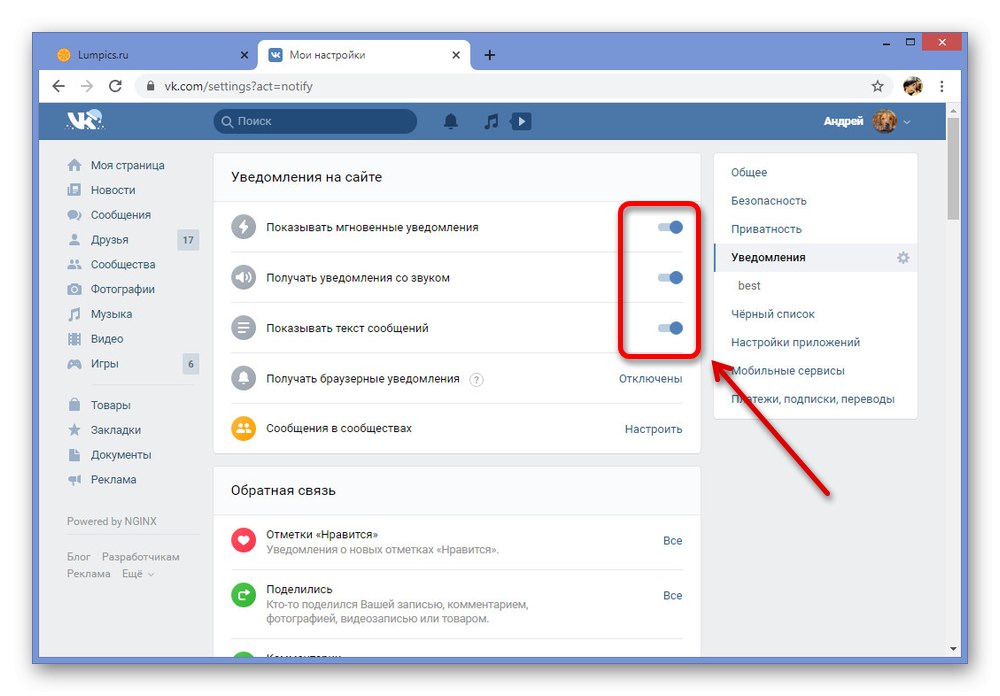Obsah
Významnou roli hrají oznámení na sociální síti VKontakte, která vám umožní včas se dozvědět o určitých událostech, jako jsou osobní zprávy nebo odpovědi na komentáře. A i když tento systém pro většinu uživatelů funguje více než správně, někdy se mohou vyskytnout různé druhy problémů. V průběhu našeho dnešního tutoriálu se podíváme na několik metod, jak to eliminovat.
Oprava problémů s přijímáním oznámení VK
Celkově lze rozlišit pět hlavních problémů, které tak či onak ovlivňují příjem oznámení z VKontakte při používání plné verze webu. Rozhodnutí zároveň není vždy spojeno se zdrojem, což vyžaduje správné nastavení v prohlížeči a dokonce i v operačním systému.
Metoda 1: Práce s výstrahami
Nejčastěji je nedostatek oznámení od VK spojen s deaktivovanými možnostmi v nastavení stránky, což je také nejjednodušší případ. Chcete-li problém vyřešit, postačí navštívit nastavení profilu a povolit výstrahy v souladu s vašimi požadavky.
Přečtěte si také: Jak vypnout zvuková upozornění VK
- Otevřete web VKontakte na libovolné stránce a klikněte levým tlačítkem na avatar v rohu obrazovky. V rozevíracím seznamu přejděte na „Nastavení“.
- Otevřete záložku pomocí další nabídky na pravé straně okna „Oznámení“ a povolte možnosti v horní části seznamu. Některé z možností můžete podle svého uvážení ponechat deaktivované.
- Po provedení změn se nové parametry automaticky uloží. Upozorňujeme však, že nemůžete dostávat oznámení o událostech, ke kterým již došlo.
![Úspěšná aktivace oznámení na webu VKontakte]()
- V případě potřeby můžete v této části webu povolit nejen obecná, ale také push oznámení v prohlížeči zobrazeném na ploše.
- Akce bude muset být potvrzena pomocí tlačítka "Dovolit" ve vyskakovacím okně. Pokud se nezobrazí, nezapomeňte se podívat na další metodu.
- Kromě výše zmíněných možností na stejné stránce „Oznámení“ systém upozornění je nakonfigurován pro další události, jako jsou vysílání, žádosti o přátelství atd.
- Nezapomeňte na nastavení e-mailových oznámení, pokud byla dříve propojena s vaším účtem. Zde je obzvláště užitečné zahrnout "Soukromé zprávy", protože to vám umožňuje zcela legálně ukládat kopie dopisů.
Poznámka: Z důvodu automatického blokování mnoha e-mailů nezapomeňte složku zkontrolovat „Spam“pokud oznámení o události nejsou přijímána ve složkách doručené pošty ve schránce.
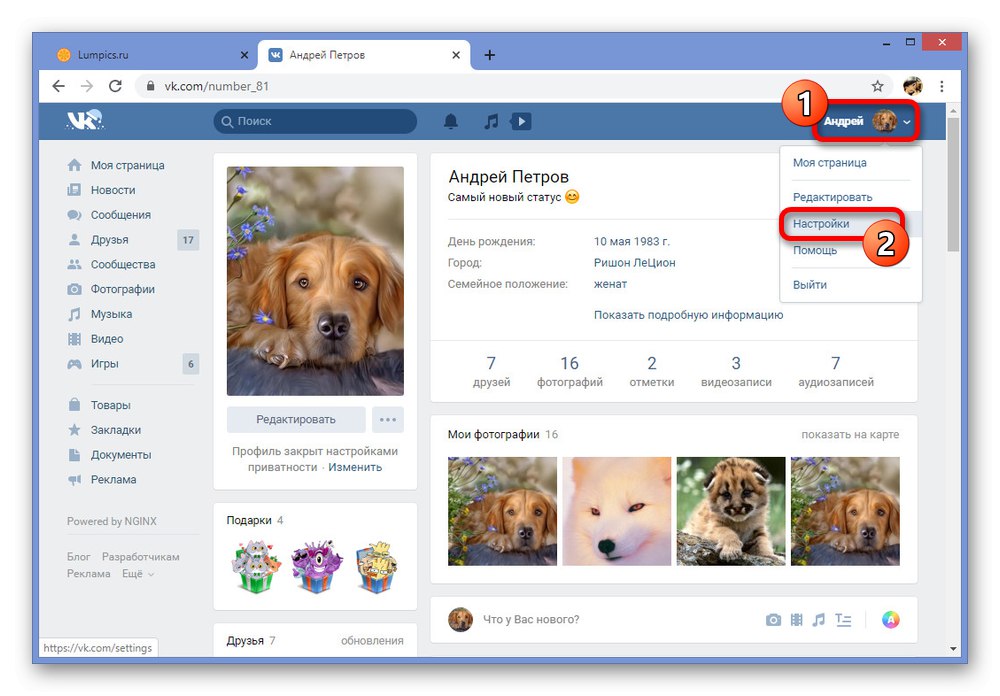
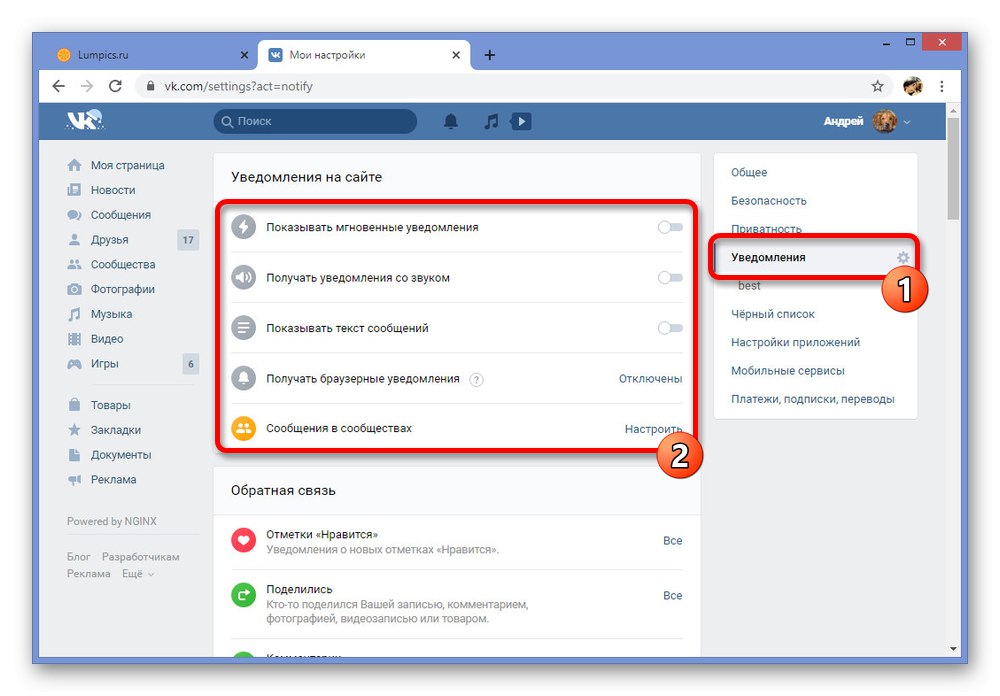
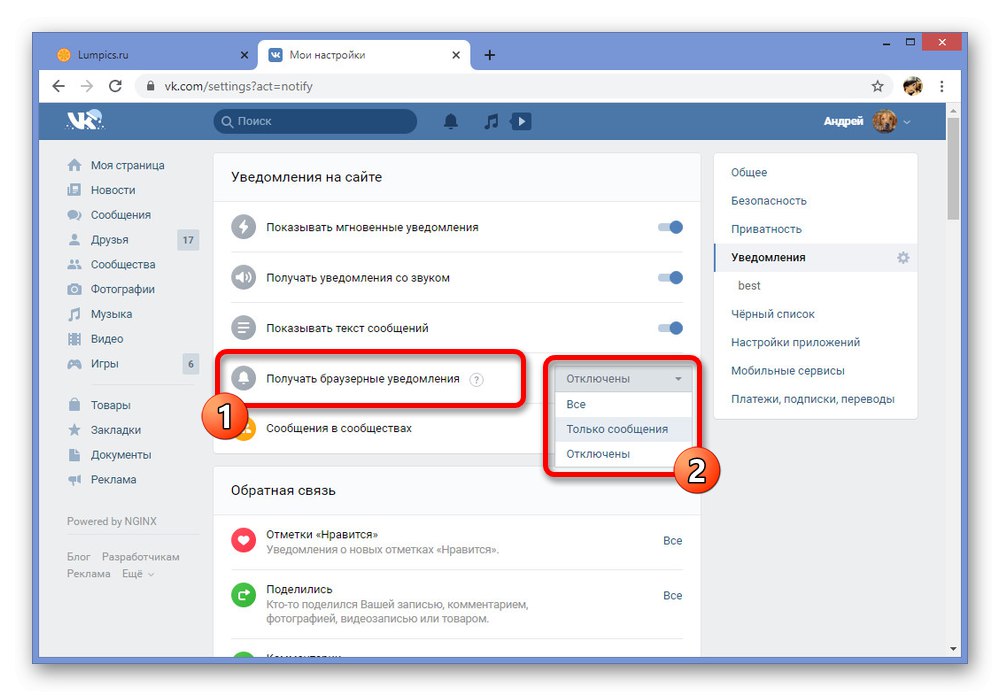
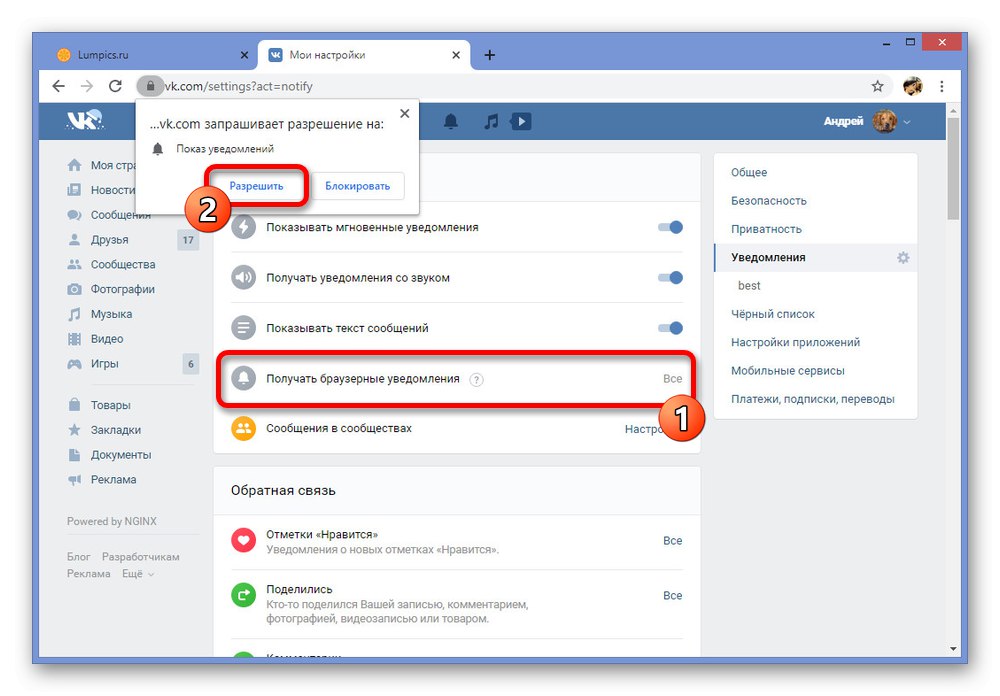
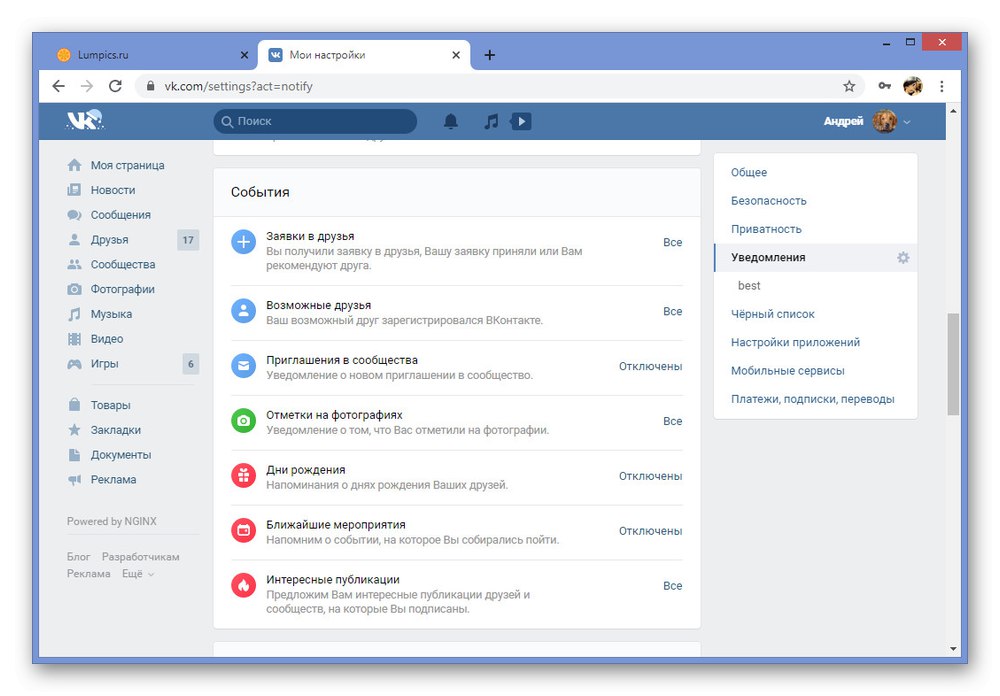
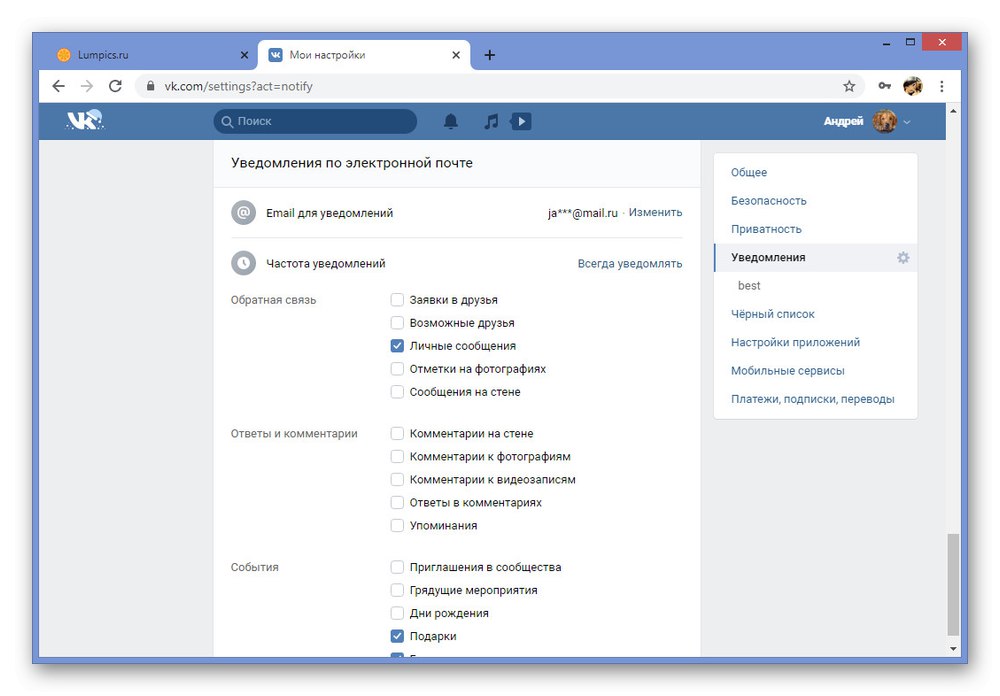
Řešení, jak jsme již zmínili, je nejjednodušší, a proto pravděpodobně nebudete mít žádné dotazy. Pokud však ani poté nebudou k dispozici žádná upozornění, přečtěte si další části pokynů.
Metoda 2: Nastavení prohlížeče
Pro pohodlí uživatelů jsou moderní prohlížeče vybaveny funkcí odesílání push oznámení přijatých na různých webech, včetně sociální sítě VKontakte. Pokud byly tyto výstrahy náhodně nebo úmyslně deaktivovány, může to být příčinou dotyčného problému.
- Přejděte na libovolnou stránku webu VK a klikněte na ikonu na levé straně v adresním řádku. Zde najděte řádek „Oznámení“, rozbalte rozevírací nabídku a vyberte "Dovolit".
- Pokud parametr z nějakého důvodu chybí, což je při vynuceném blokování velmi neobvyklé, přejděte ve stejném okně na stránku „Nastavení webu“... Alternativně můžete přejít do požadované sekce prostřednictvím hlavního nastavení prohlížeče.
- Pomocí kolečka myši přejděte na řádek „Oznámení“ ve sloupci „Oprávnění“ a pokračujte kliknutím na sousední rozevírací seznam.
- Vyberte možnost z nabídky "Dovolit", pak ponechte nastavení a obnovte kartu sociální sítě. Vezměte prosím na vědomí, že provedené změny přinesou výsledky, pouze pokud byla oznámení povolena v souladu s první metodou.
- Kromě ruční změny parametrů můžete použít tlačítko „Smazat data“ a použijte akci ve vyskakovacím okně. Ve výsledku bude nastavení obnoveno do původního stavu.
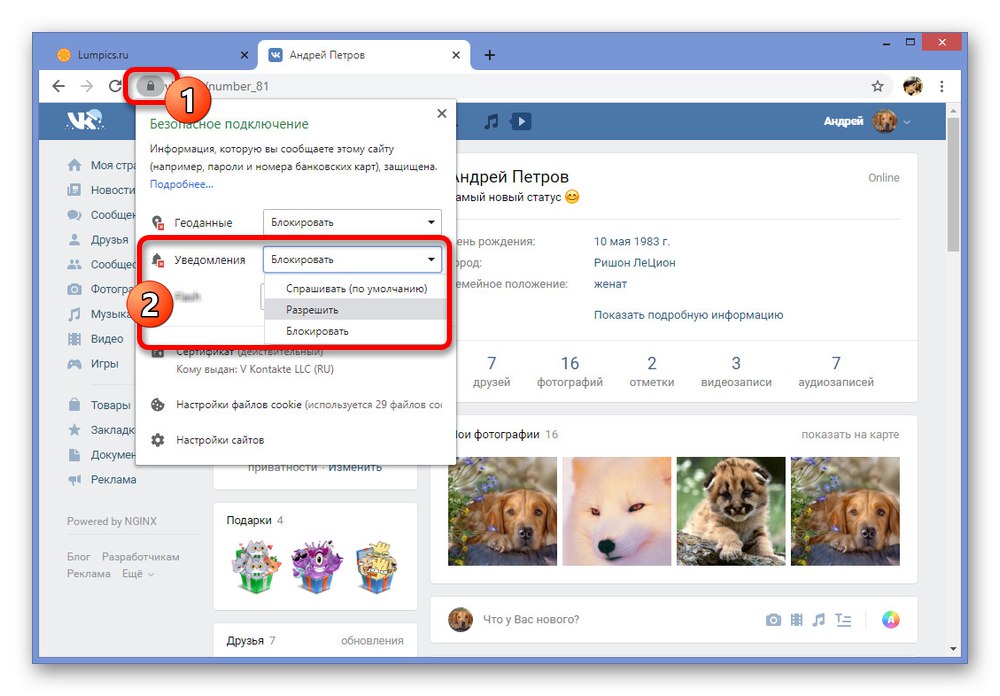
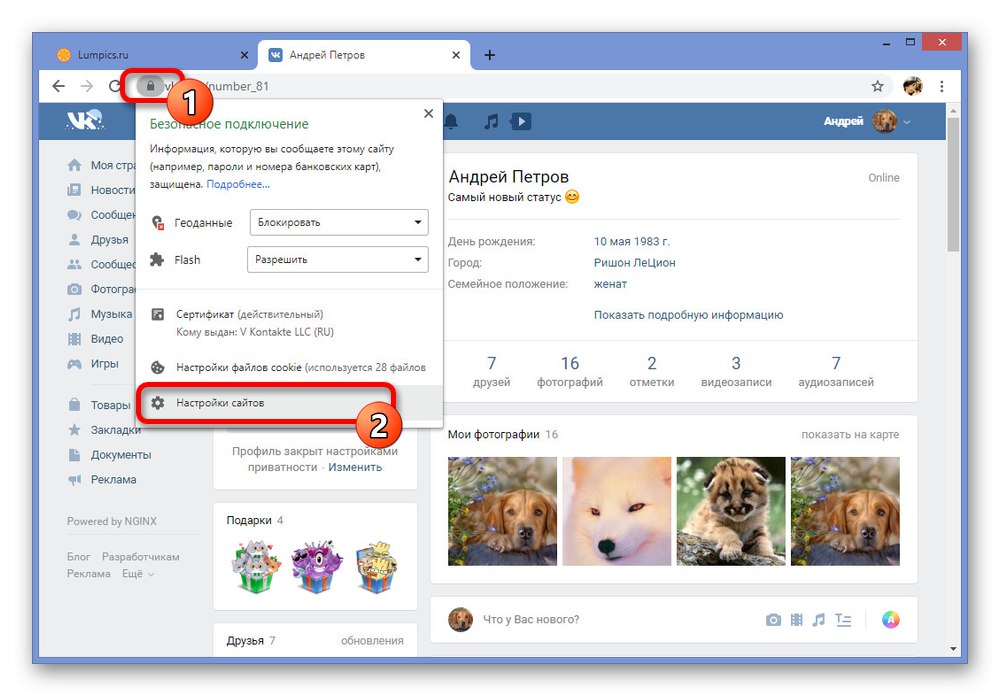
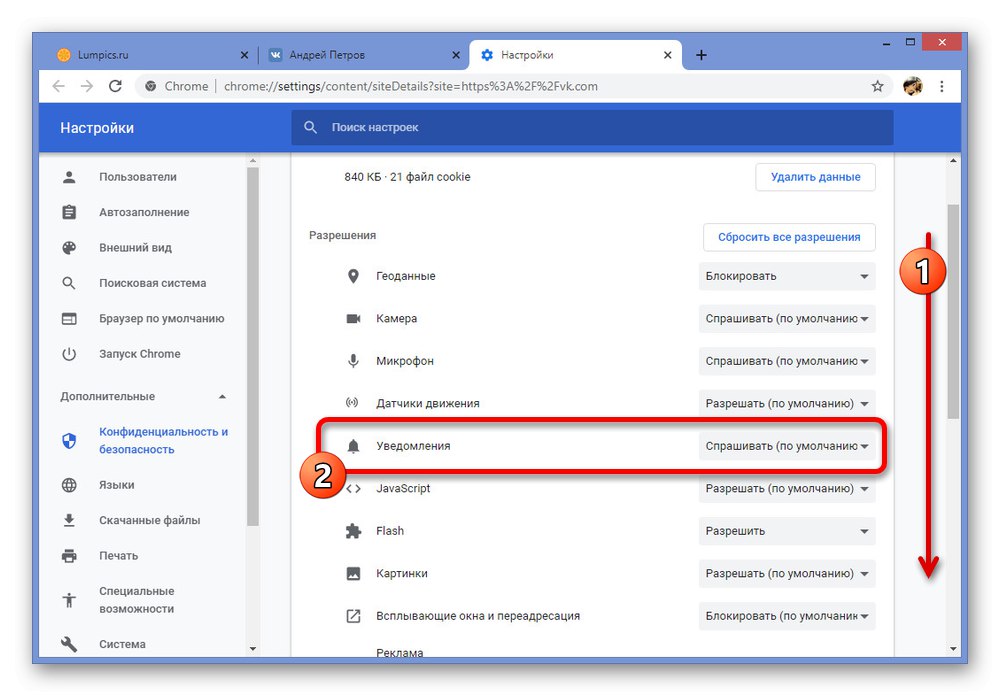

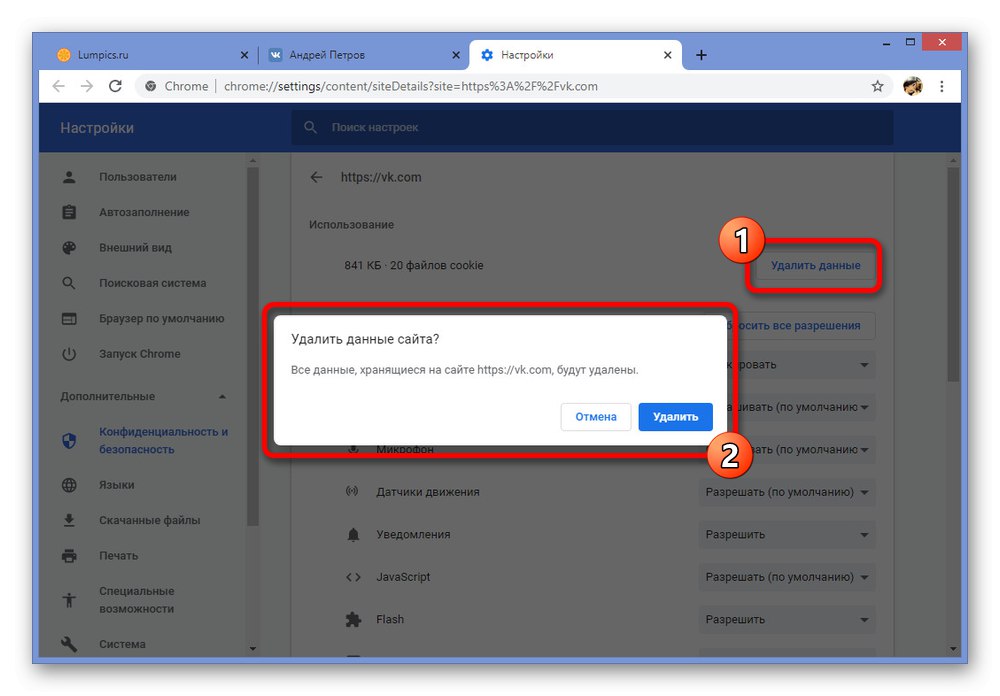
Jako příklad jsme považovali pouze jeden prohlížeč, kdy se akce, stejně jako v jiných podobných programech, mohou lišit. Abychom se vyhnuli potížím, doporučujeme vám seznámit se s postupem povolení push oznámení v některých prohlížečích nebo jednoduše resetovat nastavení.
Přečtěte si více: Konfigurace push oznámení v Prohlížeč Yandex a v Google Chrome
Metoda 3: Systémová upozornění
Samotný operační systém se čas od času stane důvodem pro blokování push notifikací z předchozí verze, jednoduše zakáže prohlížeči jako aplikaci odesílat notifikace na plochu uživatele. Navzdory tomu je tato možnost relevantní zpravidla pouze pro Windows 8.1 a Windows 10, zatímco v sedmi se oznámení spravují pouze prostřednictvím internetového prohlížeče.
- Klikněte pravým tlačítkem na ikonu Windows na hlavním panelu a vyberte sekci "Možnosti"... V případě osmičky se změny provádějí také prostřednictvím parametrů.
- Prostřednictvím hlavního menu v „Nastavení systému Windows“ vybrat "Systém"... Měli byste používat nejnovější verzi OS, abyste nenarazili na rozdíly v rozhraní.
- Podobně pomocí seznamu na levé straně okna otevřete kartu „Oznámení a akce“... Na této stránce musíte posunout dolů na seznam nainstalovaných aplikací.
- Po výběru jedné z možností řazení si najděte prohlížeč, který používáte. Například v našem případě jsou oznámení povolena v prohlížeči Google Chrome.
- LMB na posuvníku v pravém sloupci a ujistěte se, že se stav změní na "Zahrnuta"... Ihned poté můžete zavřít nastavení a zkontrolovat oznámení z VKontakte.
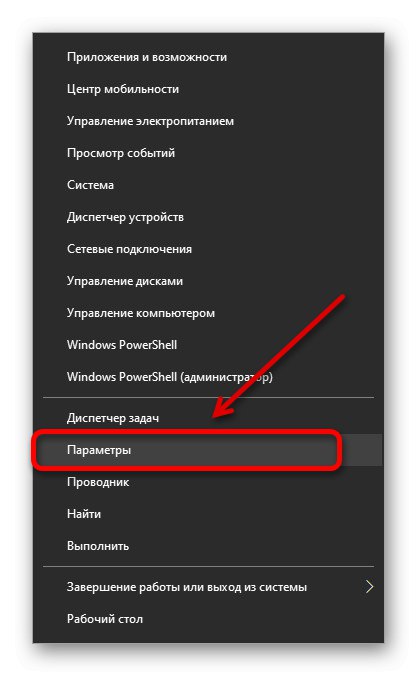
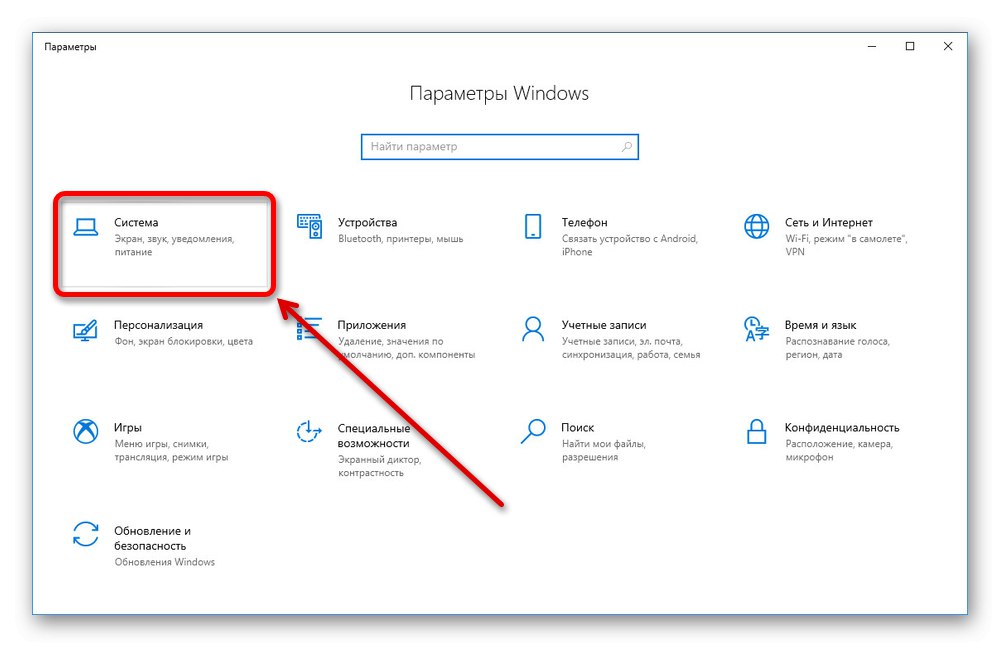
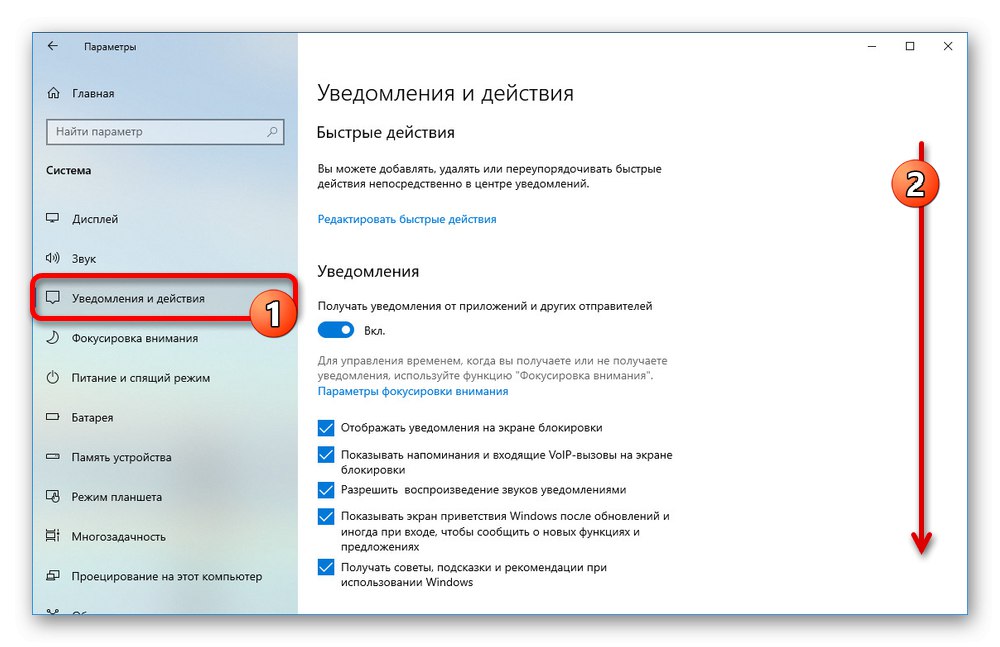
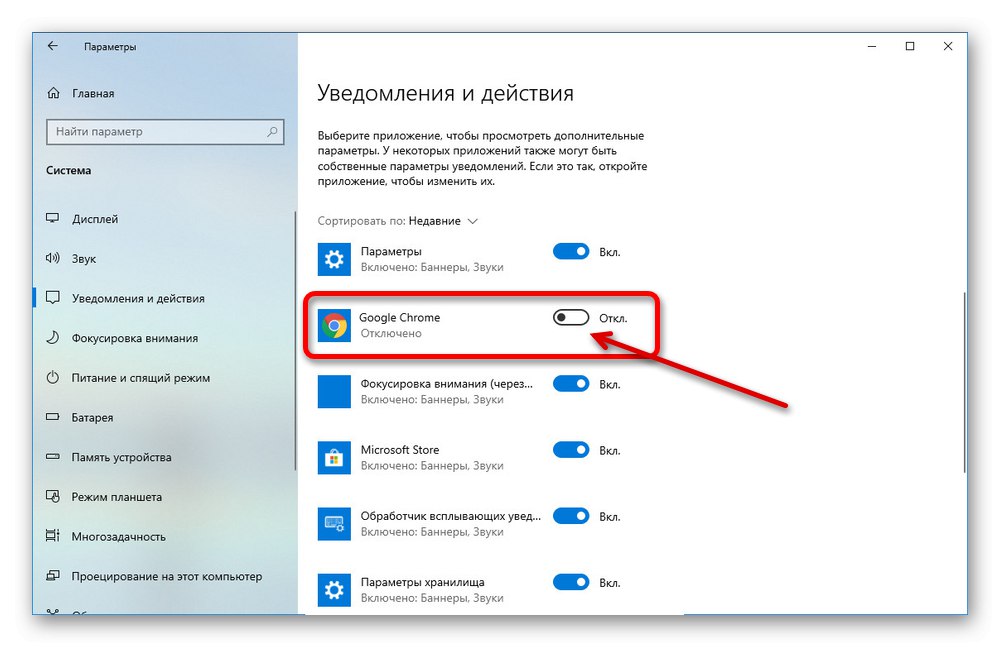
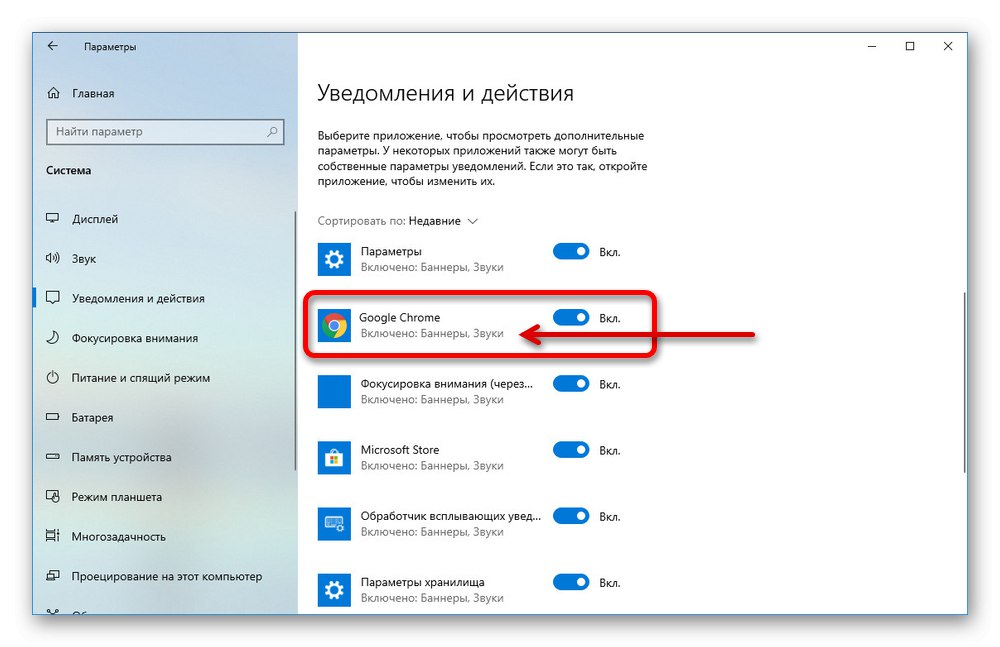
Poznámka: Pokud váš prohlížeč není v seznamu aplikací, budete pravděpodobně muset znovu nainstalovat nebo změnit nastavení oznámení o ochraně osobních údajů.
Pokud předložené akce nestačily, může pomoci resetování nastavení, protože v jakémkoli systému Windows jsou oznámení ve výchozím nastavení v aktivovaném stavu. Někteří k tomu potřebují program jako CCleaner nebo Obnovení systému.
Metoda 4: Přihlaste se k odběru aktualizací
Jakákoli oznámení na webu VKontakte přímo závisí na zdrojích, což může být příčinou problému. Například přestanete dostávat oznámení od uživatelů, které sledujete, pokud jste odebráni od přátel a předplatitelů. Kromě toho funkce „Uzavřený profil“ také blokuje zasílání zpráv a oznámení předplatitelům.
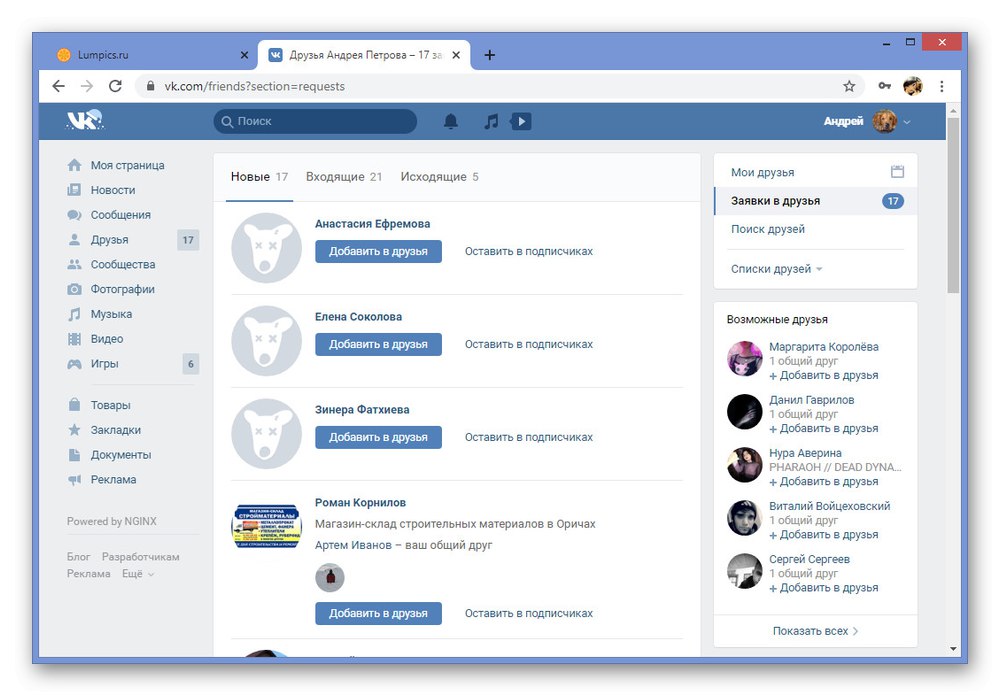
Přečtěte si také: Jak odebrat předplatitele VK
Jediným optimálním řešením v takových případech je přidání požadovaného uživatele do seznamu přátel. Mluvili jsme o tom zvlášť.
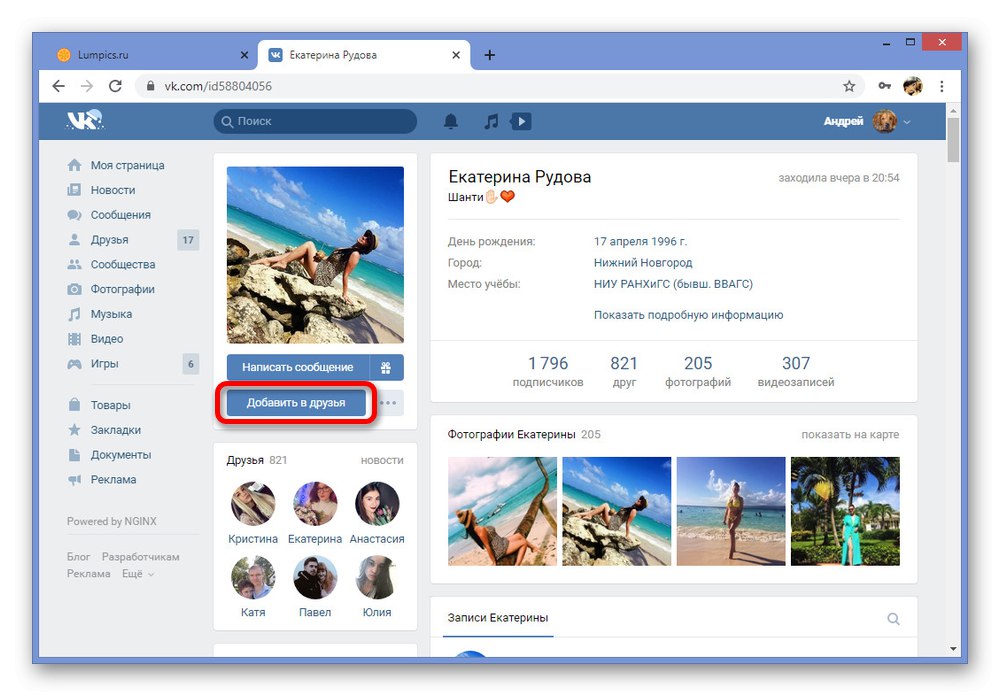
Více informací: Přidávání přátel VK
- Pokud nejsou k dispozici žádná oznámení, můžete i po všech provedených akcích vynutit předplatné, i když uživatel návrh přátelství neschválil. Chcete-li to provést, otevřete stránku osoby, kterou potřebujete, a klikněte na tlačítko «…» pod fotografií.
- V seznamu klikněte na řádek „Upozornit na vstupy“... U uzavřených účtů to nefunguje kvůli výše zmíněným omezením.
- Pokud je uživatel vaším přítelem, možnosti vám mohou navíc pomoci „Report broadcasts“ a „Zobrazit novinky“.
- To platí také pro komunity, kde prostřednictvím nabídky předplatného musíte povolit zpravodaj a ujistit se, že linku používáte „Zapnout oznámení“.
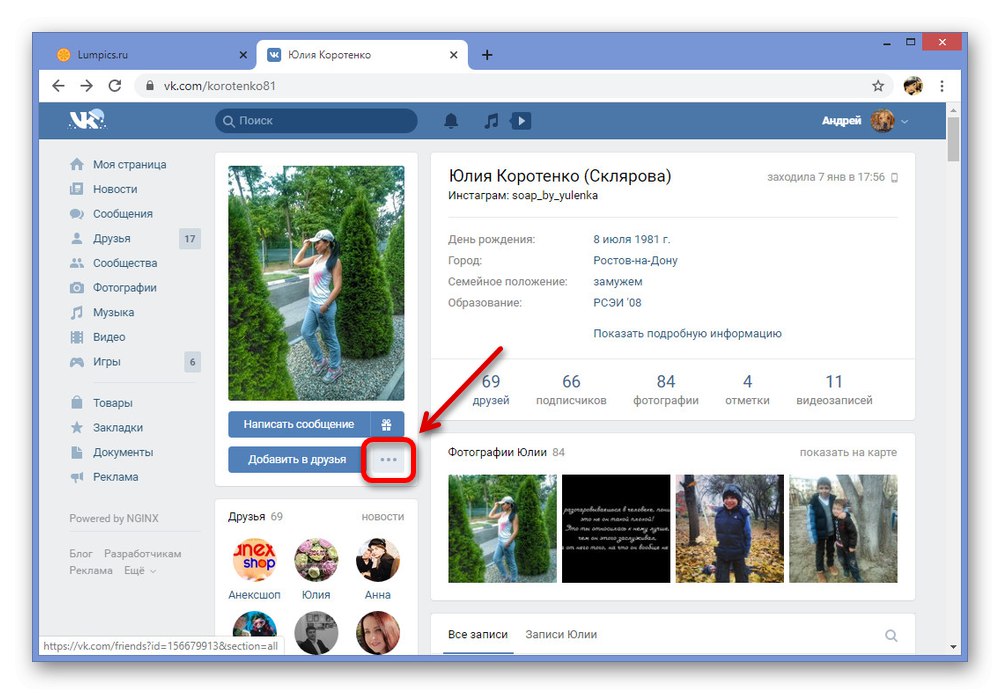
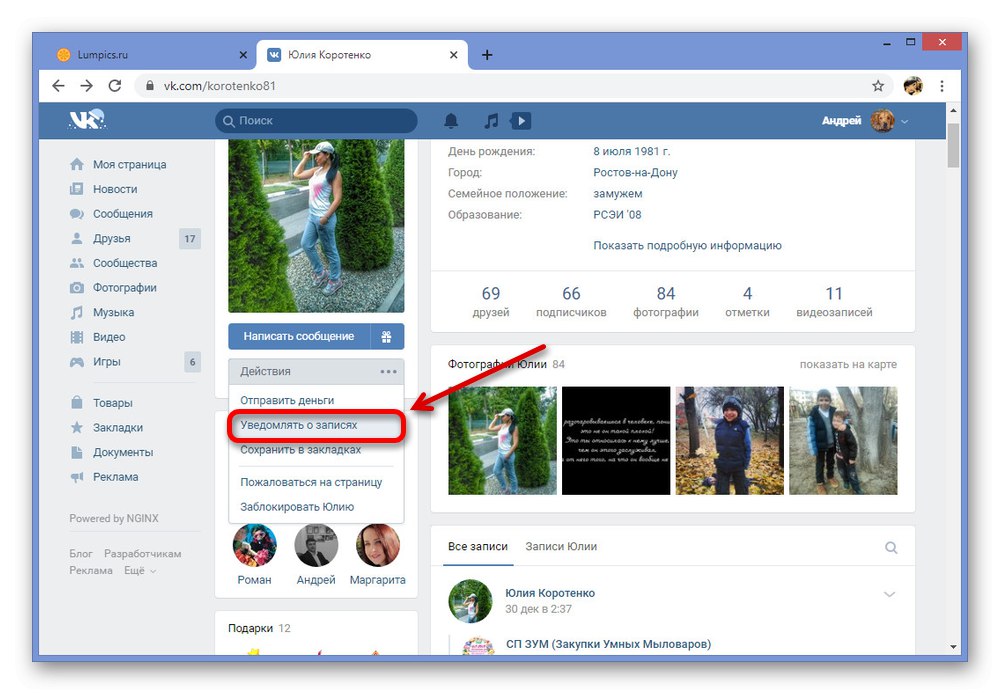
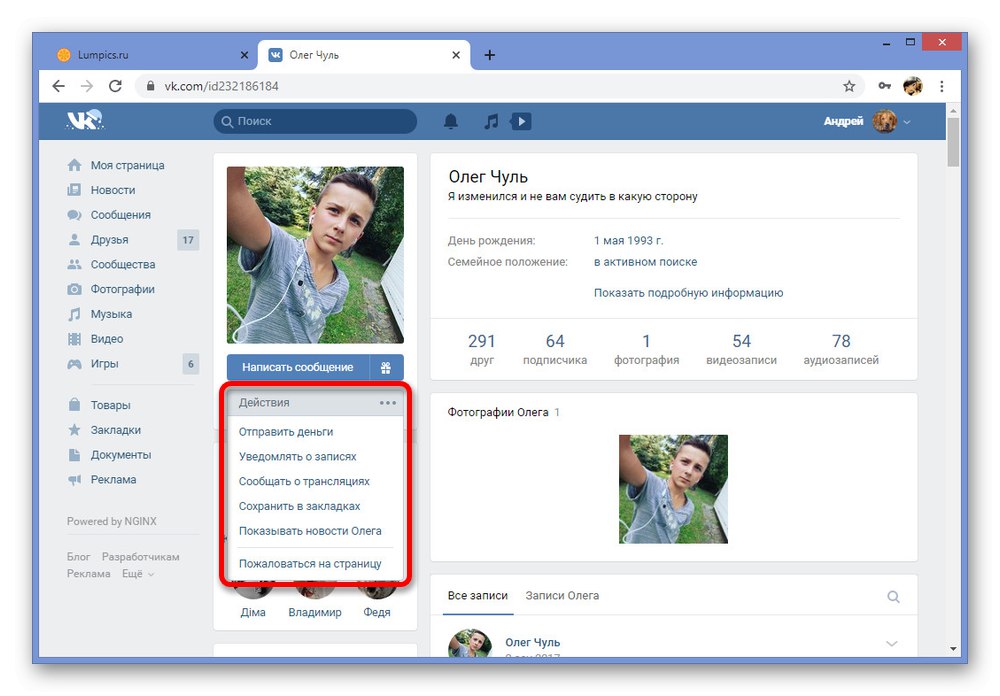
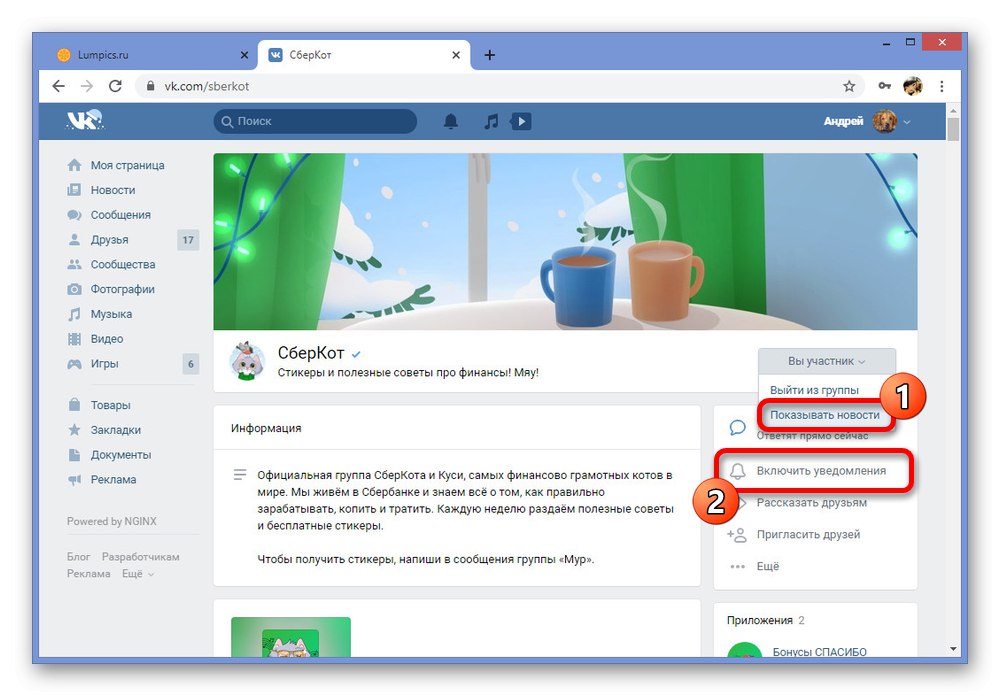
Doufáme, že vám tato metoda pomohla vypořádat se s problémem, který vám brání v přijímání oznámení z VKontakte, protože tím končí hlavní řešení. Pokud vše ostatní selže, zeptejte se nás na svou otázku v komentářích.
Metoda 5: Řešení problémů se serverem
Stejně jako u jiných zdrojů na internetu, na sociální síti VKontakte někdy může dojít k selhání na straně serveru, což blokuje určité možnosti. Důvodem nefunkčnosti oznámení tedy mohou být podobné okolnosti, které lze zjistit na speciální webové stránce.
Zkontrolujte zhroucení VK na webu Downdetector
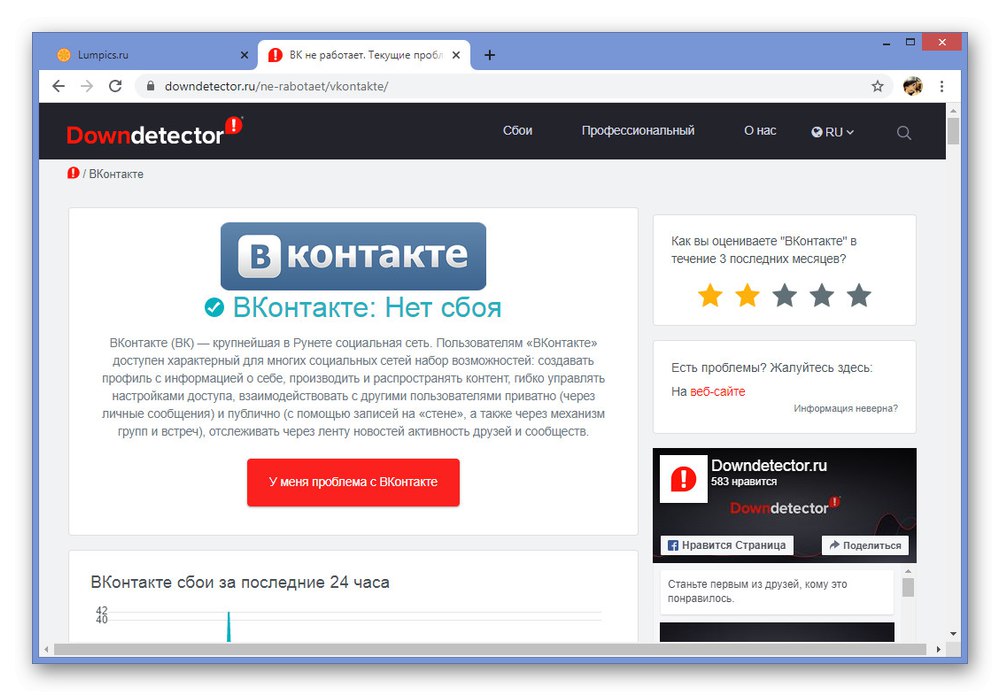
Bohužel nebude možné vyřešit potíže tohoto druhu sami. Jediné, co lze ještě udělat, je kontaktovat administraci přímo prostřednictvím formuláře pro zpětnou vazbu.
Přečtěte si také: Jak psát na technickou podporu VK
Na svůj telefon nedostávám oznámení VK
V současné době sociální síť VKontakte využívá obrovské množství uživatelů, z nichž více než polovina používá oficiální mobilní aplikaci. Tady, stejně jako na webových stránkách, však interní oznamovací systém nemusí správně fungovat kvůli různým poruchám. Tuto možnost jsme podrobněji popsali v samostatné příručce pro Android, ale v iOS jsou řešení téměř stejná.
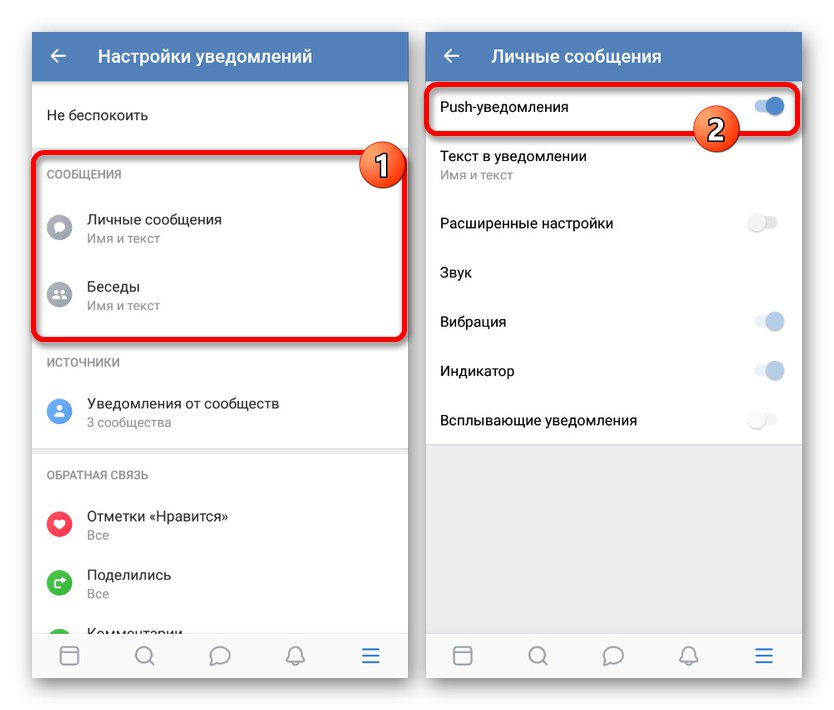
Více informací: Odstranění problémů s přijímáním oznámení VK v systému Android
Potvrzovací kód VK nepřijde
Dalším problémem, který již nezávisí na konkrétní verzi webu, je absence potvrzovacího kódu akce zaslaného na telefonní číslo. V tomto případě existuje mnohem méně řešení, než bylo diskutováno dříve, ale existují a mohou pomoci.
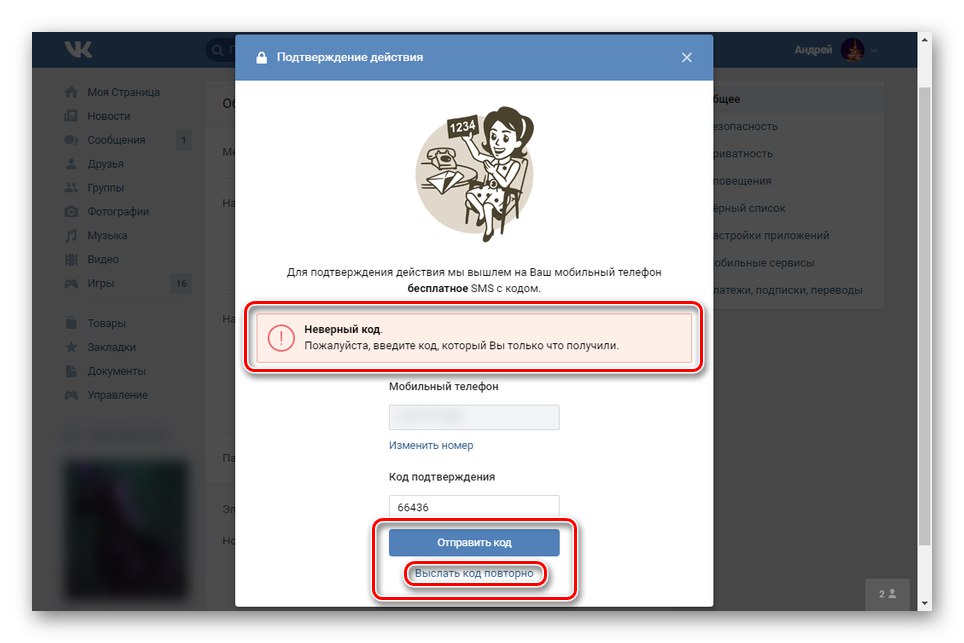
Více informací: Eliminace problémů se získáním potvrzovacího kódu VK
Doporučení poskytovaná v rámci článku by měla stačit k řešení problémů s oznámeními, protože jsme se snažili pokrýt všechny možné případy. Chcete-li zajistit, aby byly problémy vyřešeny, pečlivě sledujte nastavení svého účtu a zkontrolujte selhání, včetně komentářů.